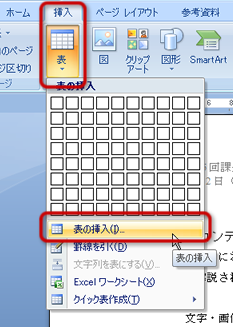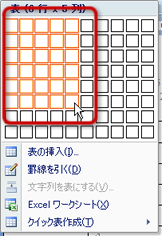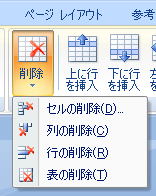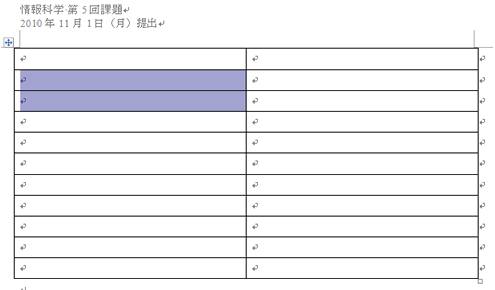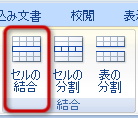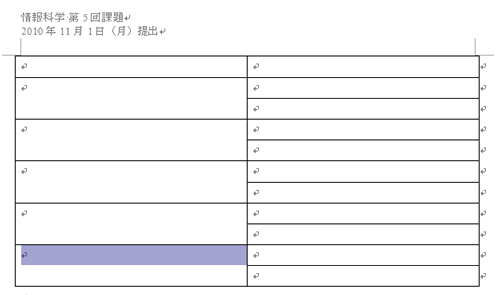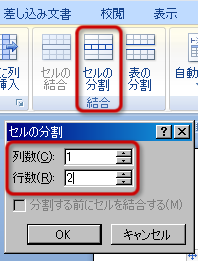表の作成
表を使えば、情報を行・列の項目ごとに整理することができ、
内容をコンパクトにまとめやすくなります。
表の挿入
まず、2ページ目1行目に、11行×2列の表を作成しましょう。
- 2ページ目1行目をクリックして、カーソルを移動する
- 「挿入」タブの「表」グループにある、「表」ボタンをクリックする
- メニューから「表の挿入」を選択する
- 「表の挿入」ウィンドウが表示されるので、次のように設定する
- 「OK」ボタンをクリックすると、11行2列の表が挿入される
1年?期の「コンピュータ演習」では、
表を作成するときに「表の作成」の下にあるマス目を使って、表を作成しました。
手軽に表を作りたいときは、その方法でもよいでしょう。
行・列の挿入と削除する場合は
表を作成した後に、列や行を挿入・削除する場合には、
次のような操作で、手軽に挿入・削除できます。
- 行・列の挿入
- 行または列を挿入したい箇所をクリックして、カーソルを移動する
- 「表ツール」の「レイアウト」タブの「行と列」グループにある、「○に□を挿入」ボタンをクリック
- 行・列の削除
- 削除したい行または列をクリックして、カーソルを移動する
- 「表ツール」の「レイアウト」タブの「行と列」グループにある、「削除」ボタンをクリックして、メニューから削除する対象を選択する
セルの結合
複数のセルを結合することで、ひとつの大きなセルにすることができます。
今回は、1行目を項目の見出しにして、2行目以降の1列目のセルを、2つずつ結合します。
- マウスでドラッグして、2行1列目と3行1列目のセルを範囲選択する
- 「表ツール」の「レイアウト」タブの「結合」グループにある、「セルの結合」ボタンをクリックする
- 範囲選択した2つのセルが結合して、1つのセルになる
- 同じような操作を繰り返して、1列目のセルを2つずつ結合する
セルを分割する場合は
結合したか/していないかにかかわらず、
次のように操作すれば、セルを複数のセルに分割することができます。
- 分割したいセルを、マウスでクリックして、選択する
- 「表ツール」の「レイアウト」タブの「結合」グループにある、「セルの分割」ボタンをクリックする
- 分割したい列数と行数を指定して、「OK」をクリックする
次へ進んでください。